Et Zoom-møde er en videokonferenceplatform, der giver enkeltpersoner eller grupper mulighed for at forbinde eksternt gennem lyd- og videoopkald. Også optagelse af Zoom-mødet bliver mere uundværligt for deltagerne at gense og gennemgå diskussionerne, præsentationerne eller demonstrationerne til reference eller afklaring. Dette er især nyttigt for uddannelsesmæssige eller professionelle omgivelser, hvor komplekse emner diskuteres. I denne guide vil vi guide dig gennem processen med optagelse af Zoom-møder, både med og uden tilladelse, på både desktop og mobile enheder.
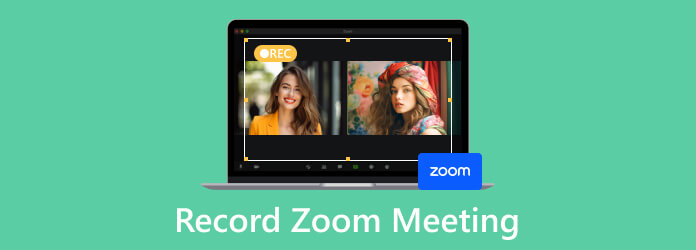
Del 1. Sådan optager du et zoommøde med tilladelse
For at beskytte deltagerrettigheder og overholde privatlivslovgivningen er det bydende nødvendigt, at et Zoom-møde optages med samtykke. Sådan optager du en Zoom-session med den rigtige tilladelse, trin for trin:
Trin 1 Informer deltagerne
Inden du starter mødet, skal du give alle deltagere besked om, at mødet vil blive optaget. Du kan gøre dette ved at informere dem mundtligt i begyndelsen af mødet eller ved at sende en e-mail eller besked på forhånd.
Trin 2 Aktiver optagelsestilladelser
1. Som mødevært skal du sørge for at have de nødvendige tilladelser til at optage mødet. Du kan justere denne indstilling før eller under mødet.
2. Hvis du planlægger mødet på forhånd, kan du aktivere optagelse i mødeindstillingerne.
3. Aktivering af optagelse under et øjeblikkeligt møde er så simpelt som at klikke på Optage knappen placeret i bunden af Zoom-vinduet, når mødet er begyndt.
4. Som deltager har du generelt ikke standardkapaciteten til at optage mødet, medmindre værten har givet denne tilladelse. Hvis du ikke har nogen tilladelse, kan du bede mødeværten om at aktivere optagelsen.
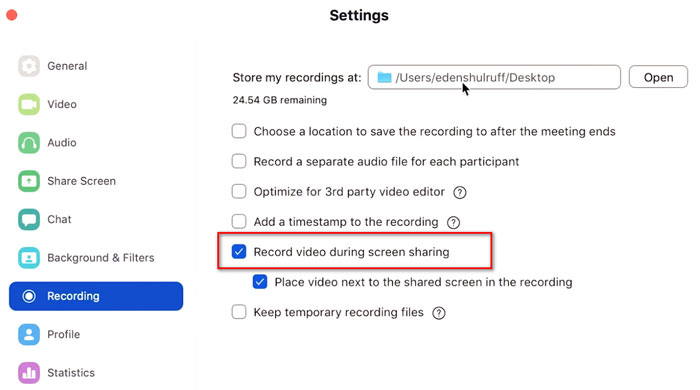
Trin 3 Start Recording
Sådan optager du Zoom-møder på skrivebordet:
1. Åbn Zoom desktop-softwaren.
2. Deltag i eller start et møde.
3. I værktøjslinjen nederst på skærmen skal du vælge Start optagelsen .
4. Vælg, om du vil optage lokalt eller til skyen.
5. For at stoppe optagelsen skal du klikke på Stop optagelse knappen straks.
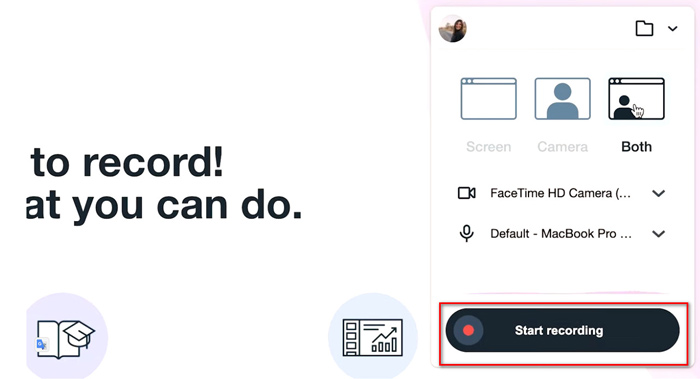
Sådan optager du Zoom-møde på telefonen
1. Kør Zoom-applikationen på din mobiltelefon.
2. Deltag i eller start et møde.
3. Tryk på menuikonet med tre prikker.
4. Vælg Optag til skyen fra menuen. Derefter starter den en automatisk optagelse. Mens du optager, kan du bruge videooptagelseseffekter som f.eks Zoom video filter, reaktion, belysning og mere.
5. Tryk på for at stoppe optagelsen Stop optagelse valgmulighed.
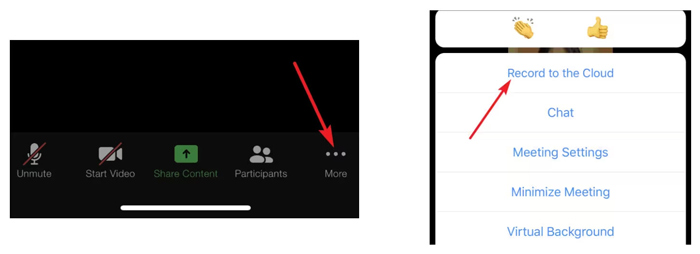
Under mødet skal du holde øje med optagelsesindikatoren, normalt en rød prik, i øverste venstre hjørne af Zoom-vinduet. Dette indikerer, at mødet bliver optaget.
Trin 4 Gem eller del Zoom-møde
Når optagelsen er stoppet, konverterer Zoom automatisk optagelsen til et brugbart format (MP4 som standard) og gemmer den på din lokale enhed eller skyen.
Du kan få adgang til optagelsen fra Zoom-klienten eller Zoom-webportalen.
Hvis det er nødvendigt, kan du dele optagelsen med deltagere eller andre relevante personer. Sørg for, at du håndterer optagelsen i overensstemmelse med gældende privatlivslovgivning og virksomhedspolitikker.
Del 2. Sådan optager du Zoom-møde uden tilladelse som deltager
Antag, at værten ikke har aktiveret deltageroptagelse, men du skal optage mødet for personlig reference eller andre årsager. I så fald kan du bruge tredjeparts skærmoptagelsessoftware som Blu-ray Master valgt Screen Recorder.
Det er mødeoptageren til Zoom og andre populære mødeplatforme, når du har brug for mere avancerede funktioner. Denne Zoom-mødeoptager kan optage både skærm og lyd på samme tid eller separat tilstand. Mens du optager, lader den dig tegne formen, tilføje tekst og tage noter på tavlen. Sammenlignet med den indbyggede optager tilbyder denne Zoom-optagesoftware mere avancerede funktioner:
- Forskellige optagetilstande til møder, spil, videoer, musik og mere.
- Lydforstærker til at opskalere lydoptagelseskvaliteten.
- Arbejd på både Windows og Mac-computere.
- Spejl og optag telefonens skærm på pc'en.
Gratis download
Til Windows
Sikker download
Gratis download
til MacOS
Sikker download
Trin 1 For at begynde at optage dit Zoom-møde på din computer skal du åbne optagersoftwaren. Fra hovedgrænsefladen skal du vælge Video-optager valgmulighed.
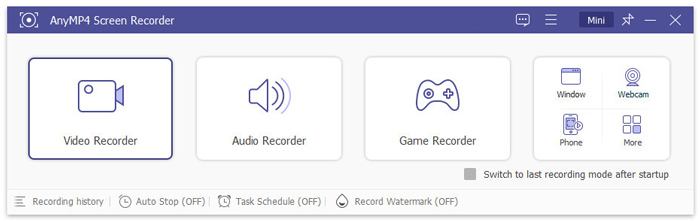
Trin 2 Når du klikker på dette, vises en rød stiplet linje langs kanten af din skærm, der angiver optageområdet. Hvis du foretrækker en bestemt størrelse, kan du klikke Tilpasset og vælg mellem forudindstillede dimensioner eller vælg et bestemt vindue til optagelse ved at klikke Vælg region / vindue.
Konfigurer dine lydindstillinger i henhold til dine optagelsesbehov. For at optage Zoom-møder skal du sørge for at vælge både systemlyd og mikrofonindstillinger.
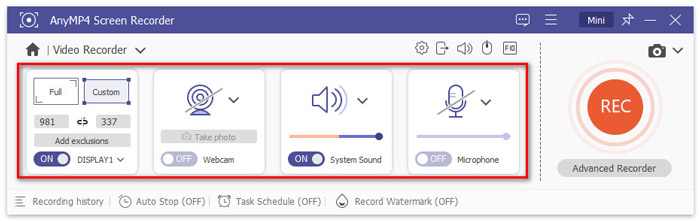
Trin 3 Når dit optageområde og lydindstillinger er indstillet, skal du starte optagelsesprocessen ved at klikke på REC .
Under optagelse kan du bruge værktøjslinjens muligheder for yderligere funktioner til at tegne kanter, linjer, pile og mere.
Trin 4 For at afslutte Zoom-optagelsessessionen skal du blot klikke på stop-knappen for at dirigere dig til forhåndsvisningsvinduet. Hvis du er tilfreds med Zoom-optagelsen, skal du klikke på Gem knappen for at eksportere din Zoom-mødefil på denne computer.
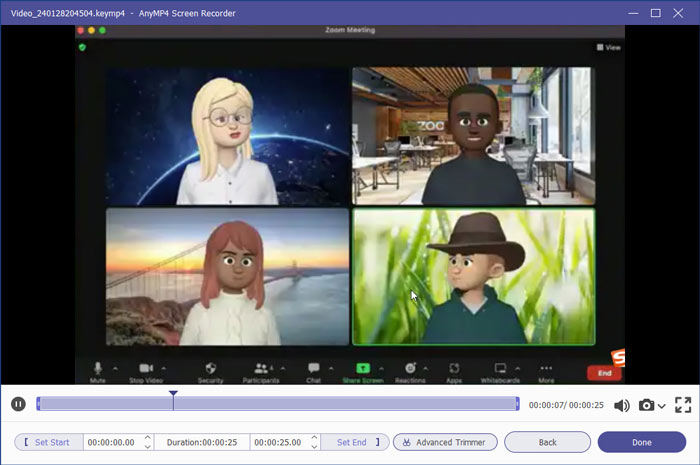
Det er vigtigt at bemærke, at optagelse af et Zoom-møde uden tilladelse kan være i strid med privatlivslovgivningen eller Zooms servicevilkår. Indhent altid korrekt samtykke, før du optager et møde, og respekter alle deltageres privatliv.
Del 3. Ofte stillede spørgsmål om optagelse af Zoom-møder
-
Hvor går Zoom-optagelser hen?
Lokalt optagede Zoom-møder gemmes i din enheds udpegede optagelsesmappe. Og skyoptagelser gemmes i din Zoom-kontos skylager.
-
Hvordan trimmes en Zoom-optagelse?
Åbn Zoom-skrivebordsprogrammet og naviger til Optagelser afsnit. Vælg den Zoom-optagelse du vil trimme, klik på Trimme, og til sidst skal du følge instruktionerne på skærmen for at trimme optagelsen som ønsket. Hvis du savner standardfunktionen i denne software, kan du også bruge et tredjepartsværktøj til at trim videoen efter at have eksporteret det.
-
Hvor længe varer Zoom-optagelser?
Lokalt optagede Zoom-møder har ingen udløbsdato, og skyoptagelserne er underlagt lagerbegrænsninger baseret på din Zoom-plan.
-
Hvordan aktiverer man en skyoptager på Zoom?
Log ind på din Zoom-konto på nettet, naviger til Indstillinger og så Indspilning. Og til sidst, skift kontakten for at aktivere skyoptagelse.
-
Hvordan deler man Zoom-optagelser?
Åbn Zoom-skrivebordsværktøjet eller webportalen, find Optagelser sektion, vælg den optagelse, du vil dele, og vælg delingsindstillingen, såsom e-mail eller cloud-lagerlink.
Indpakning op
Optagelse af Zoom-møder til personlig reference, teamdokumentation eller deling af vigtig indsigt er meget nemt med tilladelse. Men når du ikke kan få tilladelse fra værten som deltager, er en tredjeparts skærmoptager nyttig. Det er derfor, Blu-ray Master anbefaler, at Screen Recorder gør en stor tjeneste. Download denne Zoom-optager gratis og start din mødeoptagelse nu.
Gratis download
Til Windows
Sikker download
Gratis download
til MacOS
Sikker download
Mere fra Blu-ray Master
- Livestorm VS Zoom - Pris & download & Funktioner & Kundesupport
- Sådan forbedres zoom-videokvaliteten på enestående måder
- Sådan optager du skærm i iMovie på Mac og iPhone
- Komplet guide til at optage Pokemon Go i høj kvalitet
- 2 nemmeste metoder til at optage Skype-opkald på pc og Mac
- Top 6 skærmoptagere med Face-cam, som du ikke vil gå glip af


